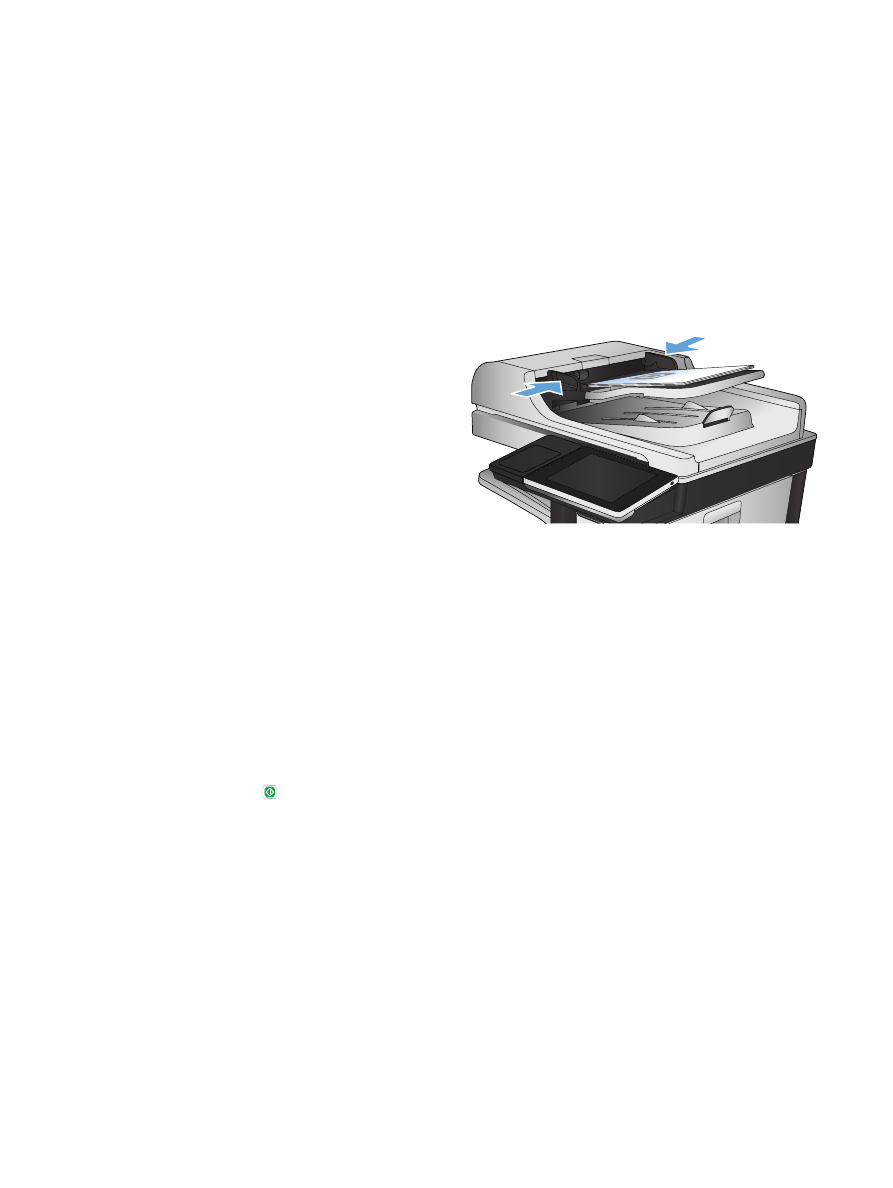
Trimiterea unui document scanat către un folder din
memoria produsului
Utilizaţi această procedură pentru a scana un document şi a-l salva pe produs, astfel încât să puteţi
imprima oricând copii.
1.
Aşezaţi documentul cu faţa în jos pe geamul
scanerului sau aşezaţi-l cu faţa în sus în
alimentatorul de documente şi reglaţi ghidajele
pentru hârtie astfel încât să corespundă
dimensiunii documentului.
2.
În ecranul principal de pe panoul de control al
produsului, derulaţi la şi atingeţi butonul
Salvare în memorie dispozitiv
.
NOTĂ:
Dacă vi se cere, introduceţi numele
dvs. de utilizator şi parola.
3.
Selectaţi un folder existent sau atingeţi butonul
Dosar nou
pentru a crea un folder.
4.
Introduceţi numele pentru fişier în câmpul
Nume fişier:
.
5.
Pentru a configura setările pentru document,
atingeţi butonul
Mai multe opţiuni
.
6.
Atingeţi butonul Pornire pentru a salva
fişierul.
166
Capitolul 7 Scanarea/trimiterea
ROWW
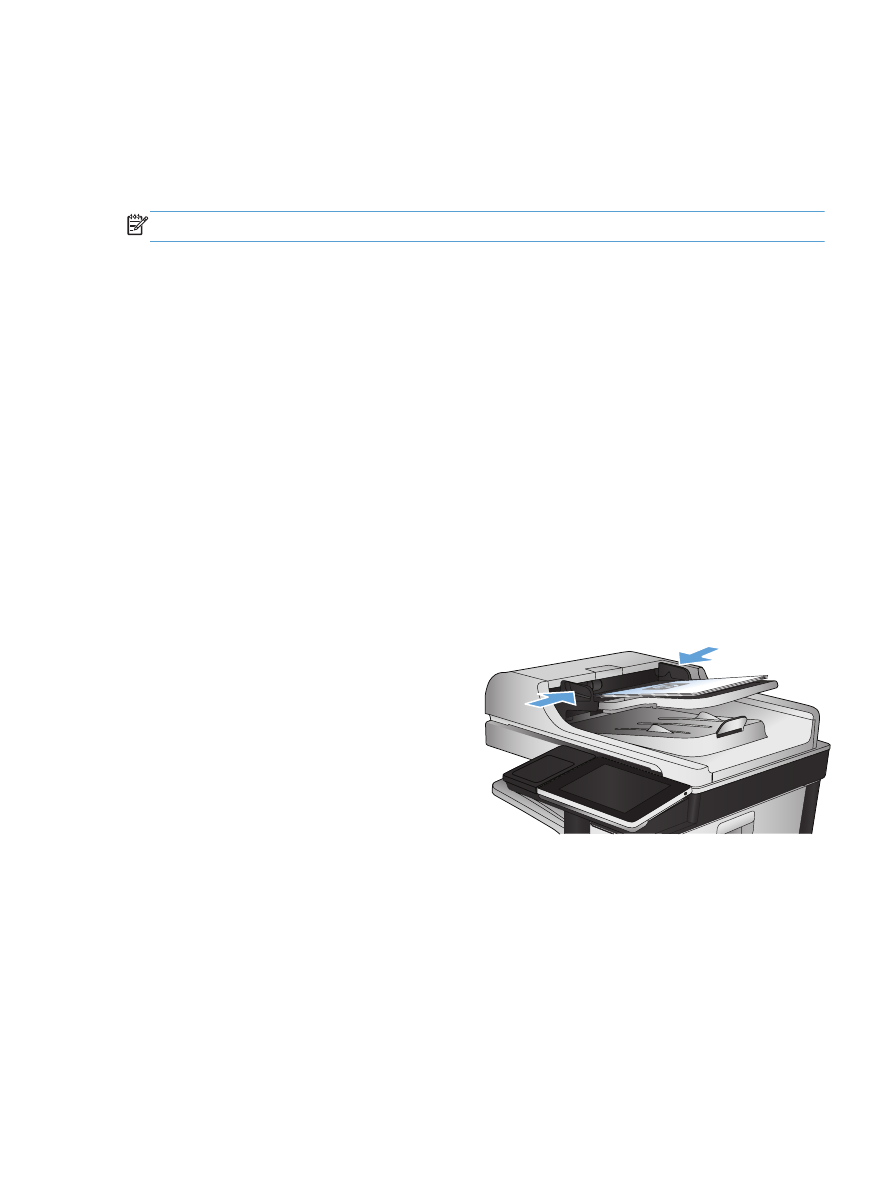
Trimiterea unui document scanat către o unitate
flash USB
Produsul poate scana un fişier şi îl poate salva într-o unitate flash USB.
NOTĂ:
Poate fi necesar să vă conectaţi la produs pentru a utiliza această caracteristică.
Înainte de a utiliza această caracteristică, trebuie să activaţi portul USB. Utilizaţi următoarea procedură
pentru a activa portul din meniurile panoului de control al produsului:
1.
Din ecranul principal de pe panoul de control al produsului, derulaţi şi atingeţi butonul
Administrare
.
2.
Deschideţi următoarele meniuri:
●
Setări generale
●
Activare Preluare de pe USB
3.
Selectaţi opţiunea
Activare
, apoi atingeţi butonul
Salvare
.
Scanarea şi salvarea documentului
1.
Aşezaţi documentul cu faţa în jos pe geamul
scanerului sau aşezaţi-l cu faţa în sus în
alimentatorul de documente şi reglaţi ghidajele
pentru hârtie astfel încât să corespundă
dimensiunii documentului.
ROWW